참고: 사용자 언어로 가능한 한 빨리 가장 최신의 도움말 콘텐츠를 제공하고자 합니다. 이 페이지는 자동화를 통해 번역되었으며 문법 오류나 부정확한 설명을 포함할 수 있습니다. 이 목적은 콘텐츠가 사용자에게 유용하다는 것입니다. 이 페이지 하단의 정보가 도움이 되었다면 알려주세요. 쉽게 참조할 수 있는 영어 문서 가 여기 있습니다.
게시 승인 워크플로는 실무 전문가 및 관계자가 콘텐츠를 검토 및 승인할 수 있도록 회람을 자동화한다는 점에서 다른 SharePoint 워크플로와 비슷합니다. 게시 승인 워크플로만의 고유한 특성은 새 웹 페이지 및 업데이트된 웹 페이지의 게시가 엄격하게 관리되는 게시 사이트를 위해 특별히 디자인되었다는 점에서 찾아볼 수 있습니다. 이러한 종류의 사이트에서는 워크플로의 모든 승인자가 승인할 때까지 어떤 콘텐츠도 게시될 수 없습니다.
이 문서에서는 현재 위치에서 게시 사이트 이미 가정 합니다. 해당 사이트 워크플로 사이트 서식 파일을 게시 사이트를 기반으로 해야 합니다. 게시 사이트 구축 하는 방법에 대 한 자세한 정보가 필요 하면 SharePoint 게시 사이트 만들기를 참조 합니다.
참고: 이 문서는 SharePoint 2010 워크플로 플랫폼에만 적용 됩니다. 두 가지 SharePoint 워크플로 플랫폼 두 가지 SharePoint 워크플로 플랫폼를 참조 하세요.
이 문서의 내용
게시 승인 워크플로 사용
게시 승인 워크플로는 게시 사이트를 만들 때 기본적으로 설정됩니다. 워크플로는 웹 페이지를 자동으로 회람하고, 검토 작업을 배정하고 진행 상황을 추적하며, 필요한 경우 승인자에게 미리 알림이나 알림을 보냅니다. 사용자는 워크플로 이벤트 완료 후 기록을 60일 동안 유지 관리하는 중앙 상태 페이지에서 워크플로 활동을 모니터링 및 조정할 수 있습니다.
목록, 라이브러리 또는 콘텐츠 형식에 대한 다른 승인 워크플로를 사용한 적이 있는 경우 승인자를 배정하고 워크플로 내에서 콘텐츠 변경 및 거부를 처리하는 방법을 결정하는 연결 및 초기화 양식에 대해 잘 알고 있을 것입니다. 게시 승인 워크플로에서는 이러한 옵션을 사용할 수 없습니다. 승인자는 승인자 그룹에 의해 제어되며 해당 그룹의 구성원만 승인 프로세스에 참여할 수 있습니다. 사용자는 승인자 그룹을 편집하여 구성원을 추가 또는 제거할 수 있지만 이렇게 하려면 사이트 소유자 권한이 있어야 합니다.
승인을 위해 페이지 전송
-
게시 사이트에서 승인을 위해 전송할 페이지로 이동합니다.
-
게시 탭에서 전송을 클릭합니다.
-
요청에서 각 승인자가 받게 될 전자 메일 텍스트를 입력합니다. (워크플로에서 전자 메일 알림 및 미리 알림을 보내려면 사이트에 전자 메일이 설정되어 있어야 합니다. 전자 메일 설정 여부가 확실하지 않으면 SharePoint 관리자에게 문의하세요.)
-
모든 작업의 기한에서 날짜 선택을 사용하여 승인을 모두 완료해야 하는 날짜를 선택합니다.
-
작업당 시간에서 승인 워크플로의 각 작업에 며칠, 몇 주 또는 몇 개월을 할당할지 지정합니다. 예를 들어 5단계에서 지정한 마감일이 3주가 남았고 워크플로에 승인자가 3명이라면 각 승인자에게 일주일씩 배정할 수 있습니다.
-
기간 단위에서 기간을 일, 주 또는 월 중 어떤 단위로 측정할지 지정합니다.
-
참조에서 워크플로가 시작하고 끝날 때 알림을 받을 각 사용자의 전자 메일 주소를 입력합니다. 여기에 나열된 사용자에게는 워크플로의 일부로 작업이 배정되지 않습니다.
-
시작을 클릭합니다.
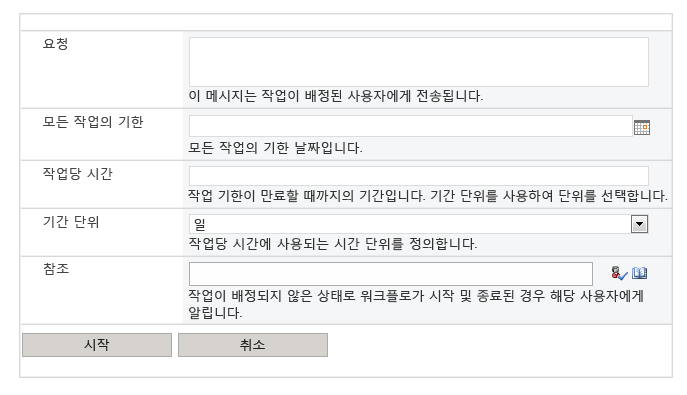
승인 취소
승인 워크플로가 시작되면 전송 단추가 승인 취소로 바뀝니다. 승인 워크플로를 취소하면 페이지는 초안 상태로 유지되고 사이트 방문자는 페이지를 볼 수 없습니다. 승인자 목록에 있는 사용자와 참조로 구분된 사용자는 전자 메일을 통해 취소 알림을 받습니다. 승인 워크플로를 취소하는 방법은 다음과 같습니다.
-
게시 탭을 클릭합니다.
-
게시 그룹에서 승인 취소를 클릭합니다.
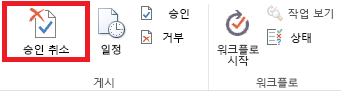
승인 상태 확인
승인 워크플로를 진행 중인 페이지의 상태를 언제든지 확인할 수 있으며 승인이 취소되거나 완료된 후에도 확인이 가능합니다. 상태 확인 방법은 다음과 같습니다.
-
게시 탭을 클릭합니다.
-
워크플로 그룹에서 상태를 클릭합니다.
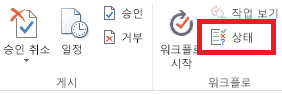
사이트 모음에 게시 승인 워크플로 추가
기본 제공 게시 승인 워크플로 사이트 모음; 게시 하기 위한 사용할 수 없는 단어로 게시 사이트에만 지원 됩니다. 게시 사이트 모음에서 승인 게시 하기 위한 사용자 지정 워크플로 사용 하는 것이 좋습니다. 시작 하기 위해 SharePoint 2013 워크플로 시작을 참조 합니다.
게시 승인 워크플로 사용자 지정 또는 만들기
게시 승인 워크플로 SharePoint 요구 사항을 충족 되는지 확실히 하지를 찾을 것을 사용자 지정할 수도 있고 직접 만들 수 있습니다. 자세한 내용은 SharePoint 2013 워크플로 시작을 참조 합니다.










